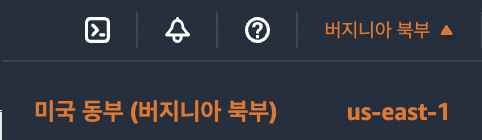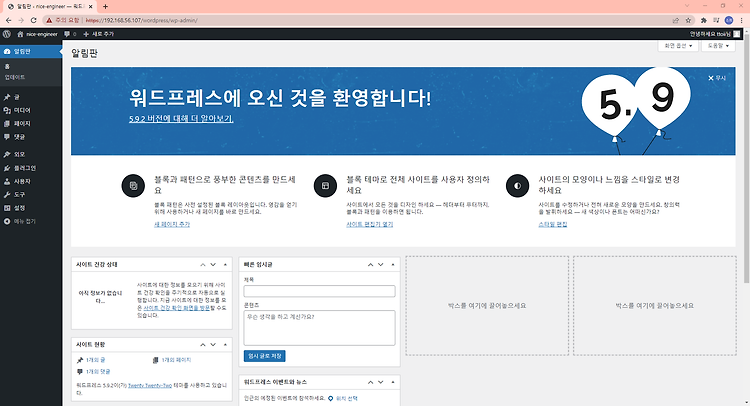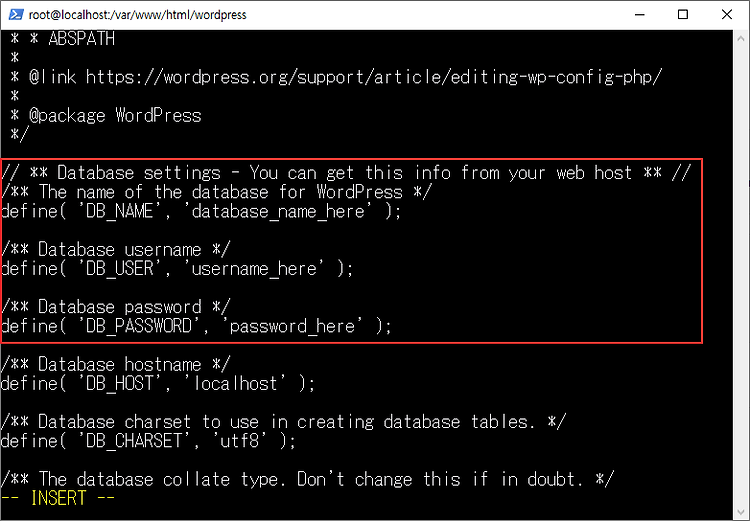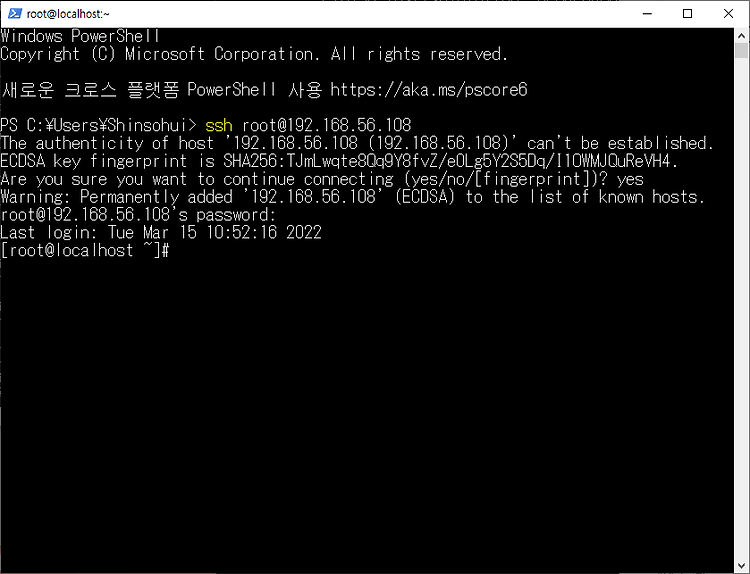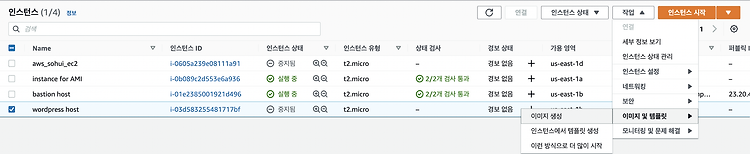

다음으로 오토 스케일링 그룹 구성 및 로드 밸런싱 설정하는 법을 알아보자
AMI 이미지 생성
인스턴스를 잠시 중단하고 이미지를 생성한다.


시작 템플릿 생성

어플리케이션 및 OS 이미지는 앞서 만든 이미지를 사용한다.

web-allow 보안 그룹은 0.0.0.0/0 에 대해 HTTP를 허용하는 규칙이다.
로드 밸런서를 통해 외부에서 wordpress web server에 접속할 것이므로 이 규칙을 추가해준다.
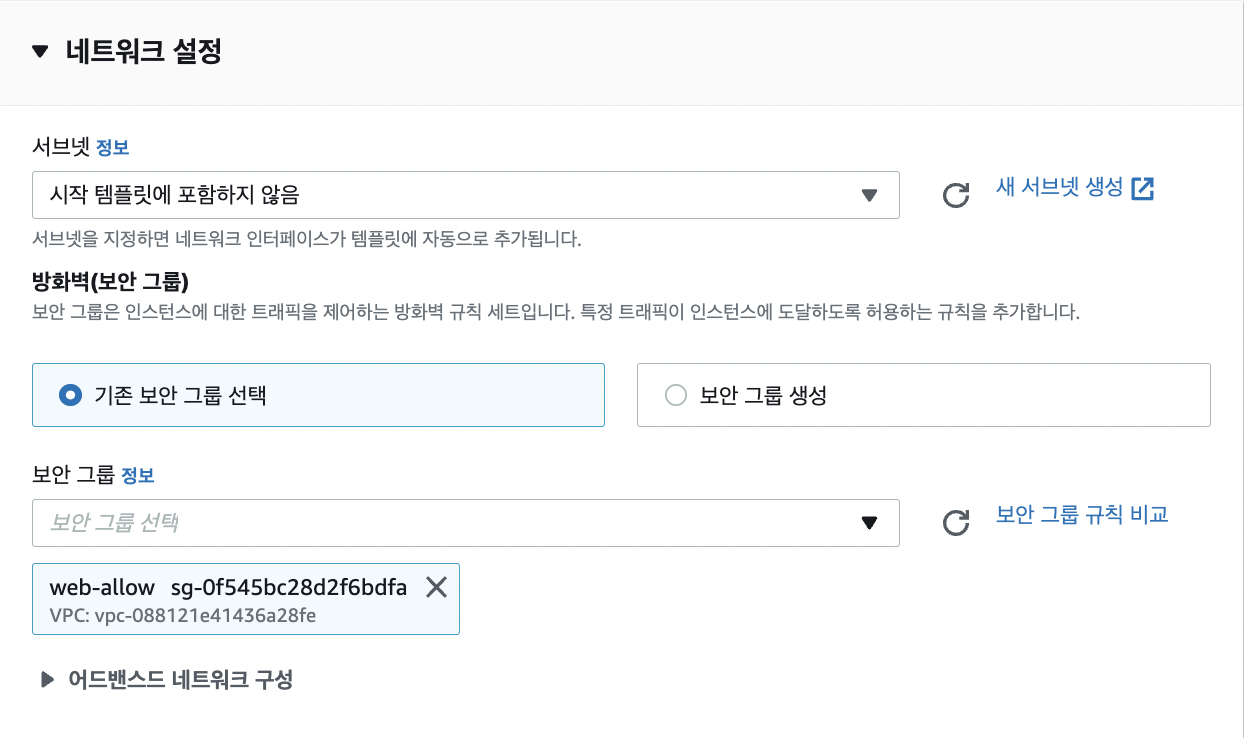
이제 시작 템플릿을 생성한다.

오토 스케일링 그룹 구성
오토 스케일링 그룹 이름을 입력하고 시작 템플릿을 지정한다.


만들어놓은 VPC를 지정하고 가용 영역은 wordpress 인스턴스를 배포하고자 하는 영역을 선택한다.

기존 로드 밸런서가 없다면 [새 로드 밸런서에 연결]을 클릭한다.


HTTP를 이용해 로드 밸런싱 할 것이므로 Application Load Balancer 유형을 선택하고 인터넷 연결용이므로 Internet-facing을 선택한다.
가용 영역 및 서브넷은 DNS 지원을 확인하기 위해 퍼블릭 서브넷만을 선택할 수 있음을 주의하자.


원하는 ec2 인스턴스의 수를 지정한다. 최소 1개 이상 최대 4개 이하의 인스턴스가 가동될 수 있도록 지정한다.
만약 2대의 서버중 오랜시간 유휴하는 서버가 있다면 원하는 용량은 임의로 조정될 수도 있다.

CPU의 사용율에 따라 인스턴스의 수를 조절하고 싶다면 대상 추적 조정 정책을 사용한다.
지표 유형을 "평균 CPU 사용율"로 선택하고 대상 값 (즉 CPU 사용율의 임계치)을 지정하면 CPU 사용율이 대상 값 이상일 때 인스턴스 개수를 조정한다.
하단의 인스턴스 요구 사항의 default는 300초이며 0초로 지정하면 대상 값이 50이 되는 순간 인스턴스 수를 바로 조정한다.
만약 CPU 사용율이 50을 기준으로 자주 변동된다면 인스턴스 수가 자주 조정되어 오버헤드가 발생하므로 인스턴스 요구 사항 값을 적절히 긴 시간으로 잡는 것이 중요하다.

이제 오토 스케일링 구성을 마쳤다.
다시 EC2 인스턴스 목록으로 이동하면 오토 스케일링으로 인해 새로운 인스턴스가 2개 생성된 것을 확인할 수 있다.

네비게이션 바의 [로드 밸런싱] → [로드밸런서]로 이동하여 생성한 로드밸런서를 클릭한다.
DNS 이름을 복사한 뒤 웹 서버에 접속한다.

웹 서버로 접속이 잘 되는 것을 확인할 수 있다.
wordpress 초기 설정을 진행한다.
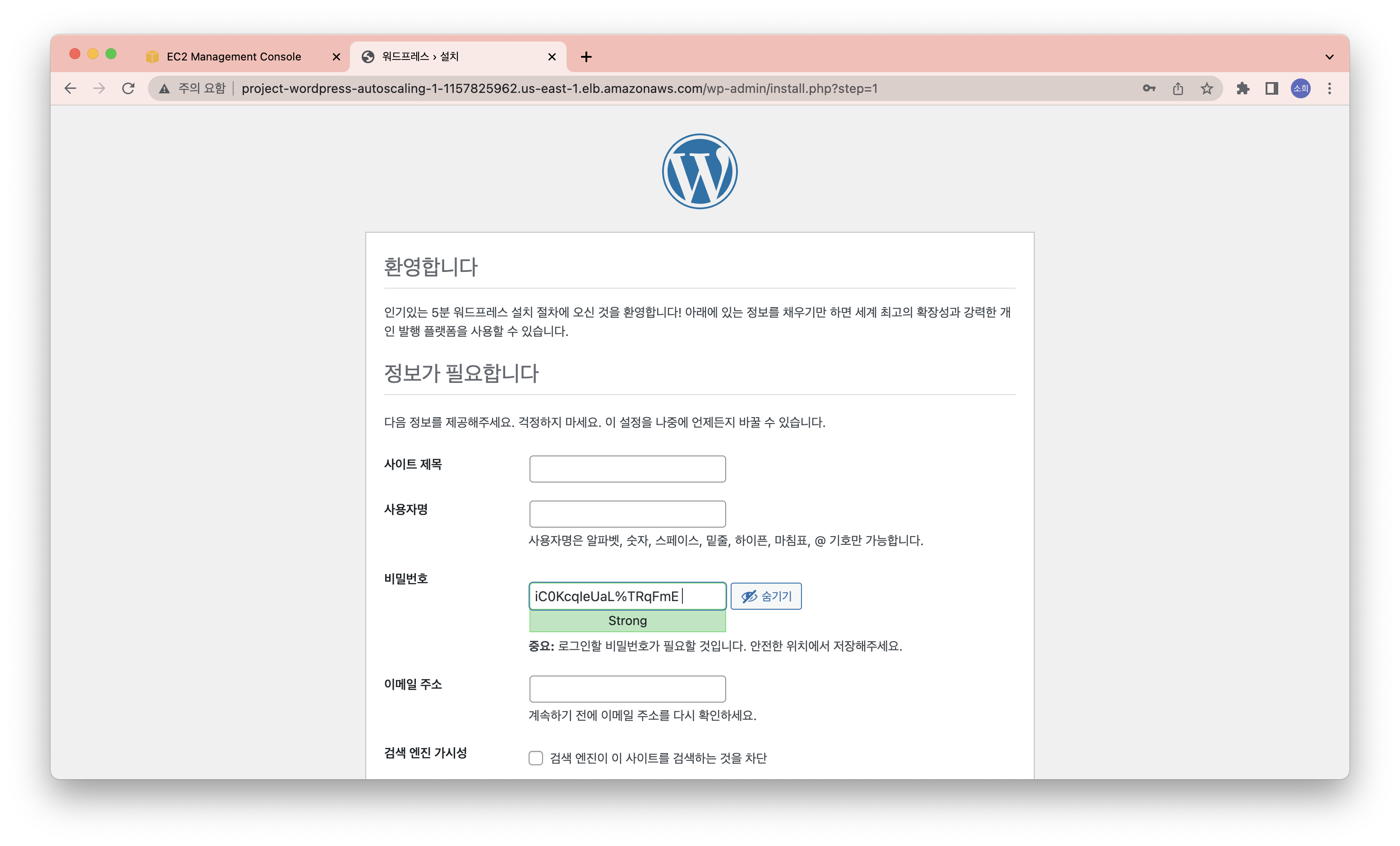

워드 프레스 배포 완료 !!
'Project' 카테고리의 다른 글
| AWS 서비스를 이용해 고가용성 Wordpress를 배포해보자 ! (1) (0) | 2022.04.08 |
|---|---|
| APM을 이용한 웹 서버 구축 및 Wordpress를 활용한 웹 사이트 (Web, DB, DNS 서버 분리) - 4 (0) | 2022.03.18 |
| APM을 이용한 웹 서버 구축 및 Wordpress를 활용한 웹 사이트 (Web, DB, DNS 서버 분리) - 3 (0) | 2022.03.15 |
| APM을 이용한 웹 서버 구축 및 Wordpress를 활용한 웹 사이트 (Web, DB, DNS 서버 분리) - 2 (0) | 2022.03.15 |
| APM을 이용한 웹 서버 구축 및 Wordpress를 활용한 웹 사이트 (Web, DB, DNS 서버 분리) - 1 (0) | 2022.03.15 |

영차영차 성장 블로그
포스팅이 좋았다면 "좋아요❤️" 또는 "구독👍🏻" 해주세요!